Jedním z parametrů, které mohou velmi podstatným způsobem zvednout úroveň vašeho programu nebo hry, jsou zvuky. Scratch v tomto směru nabízí svým uživatelům poměrně zajímavý a komplexní nástroj, který je díky své jednoduchosti využitelný zejména ve výuce. Takže s chutí do toho.
Zvuk ve Scratchi
Scratch podporuje zvuky pouze ve dvou formátech – wav a mp3. Jiné formáty nedokáže načíst. Problémy se také mohou vyskytnout, pokud zvuková stopa je v režimu stereo, protože scratch pracuje jen se zvukovými soubory v režimu mono. Stereo zvuky sice načte, ale není je schopný uložit. Vzhledem k tomu, že scratch ukládá při práci stav projektu průběžně, pravděpodobně se vám, pokud nepoužijete vyhovující zvukový soubor, objeví v průběhu činnosti hláška, že není možné projekt uložit.

Scratch má k již hotovým postavám většinou přiřazeny již standardně nějaké zvukové nahrávky a také nabízí nějakou free knihovnu zvukových klipů, ale rychle zjistíte, že potřebujete mnohem mnohem více. Ale pro začátek to stačí. Zvuky se „překvapivě“ spravují u každé postavy v záložce „Zvuky„. Tato záložka vám nejenom umožňuje importovat zvukové soubory, ale také lze zvuky (nejlépe mluvený komentář) nahrávat přes mikrofon. Kreativní typy si mohou zkusit i tvorbu vlastních ruchových efektů. Zvuky přiřazené k postavám fungují stejně jako kostýmy. Může jich být k postavě přiřazeno více.

Editor zvuku je jednoduchý a nabízí překvapivě poměrně dost funkcí. Celkem lze i z popisku tlačítek odvodit, jak to celé vlastně funguje. Speciálně bych upozornil na menu průběhu zvukové nahrávky ve středu pole (to je ta fialková skvrna). Pokud na „skvrnu“ kliknete levou myškou, podržíte jí a potáhnete, nastavujete vlastně výběr pasáže ze zvukového souboru, kterou můžete třeba zkopírovat do nového souboru, případně odstranit, nebo zkopírovat. Šikovné že? Výsledný zvuk si můžete samozřejmě přehrát, přejmenovat a tak dále.
Autorská práva
Scratch poměrně dosti řeší otázku autorských práv i u zvuků. Zejména u zvukových klipů je proto dobré kontrolovat, kdeže k nim děti přišly a tlouct jim do hlavy, že je potřeba si na to dát pozor. Ideální je, pokud děti samy dokáží komponovat, nebo produkovat vlastní hudbu, ale spoléhat se na to nedá. Doporučuji v tomto směru vyzkoušet webové stránky freesound.org/, které nabízejí poměrně dosti volně dostupných zvukových klipů. Na stránce je nutné si vytvořit vlastní účet. U menších dětí je asi vhodné jim předem nějaké zvukové soubory stáhnout a poslat mailem.
Pokud je zapotřebí ještě nějak zvukové stopy dál upravovat (konvertovat formát na wav, nebo mp3, či vyrobit ze sterea formát mono) dá se k tomu využít například nějaký free program typu Audacity (ke stažení na tomto webu).
Popis zvukových bloků

Bloky pro přehrání souborů jsou vlastně dva. První přehraje zvolený zvuk až do konce (a jinou činnost dané postavě neumožní) a druhý blok spustí přehrávání zvukové stopy a zatímco se zvuk přehrává pokračuje v činnosti programu. Tento druhý blok se používá, pokud máme zvuk spojený třeba s posunem postavy a potřebujeme, aby program zároveň prováděl například pohyb a zároveň k němu zahrál odpovídající zvuk. Pro uživatele tak vzniká komplexní dojem, když danou akci vidí i slyší. A to je přesně to co chceme. Klíčem tomu, aby vše vypadalo dokonale, jak si dále povíme, je v načasování.
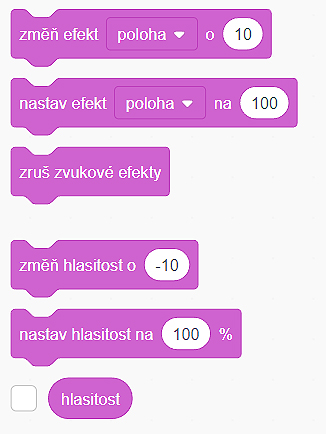
Mezi programovými bloky, které umožňují práci se zvuky, nalezneme ještě dva typy bloků. Prvý z nich umožňuje vytvoření „falešného“ sterea v „mono“ prostředí scratche. Nezkoušel jsem to, ale předpokládám, že by se daly třeba v programu audacity oddělit dvě zvukové stopy – pro pravý a levý kanál budoucího falešného sterea. Každou takovou zvukovou stopu by bylo třeba uložit zvlášť. Poté by bylo třeba je třeba dvěma zprávami v programu spustit zároveň s tím, že by měla každá tato zvuková stopa nastavený parametr polohy (bude nejspíš odvozená od souřadnicového systému, takže v intervalu např. -100 až 100). Výsledný dojem by měl být poslech stereo zvuku. Myslím, že děti se v této problematice asi nějak zvlášť hrabat nebudou, pročež tyto bloky nepovažuji za tak moc významné.
Využitelnější jsou bloky pro změnu hlasitosti. Umožňují buď přímo natvrdo nastavit v procentech úroveň zvuku (0 – 100%), nebo nabízí možnost o nějaké ty procentní body hlasitost zvyšovat, nebo snižovat. A samozřejmě můžeme s úrovní hlasitosti pracovat jako s proměnnou „hlasitost„.
Pokud budou děti pracovat s hlasitostí dbejte, aby úroveň hluku byla snesitelná. Experimentátory kteří by si chtěli vyzkoušet, jestli jim může kravál ustřelit ušní bubínky, raději zarazte hned v zárodku. 🙂
Zvuky v pohybu
V následujícím projektu jsem si vyzkoušel jak lze doplnit pohyb kocoura zvuky, aby to vypadalo alespoň trošku realisticky. Projekt naleznete zde. Pohyb šipkami doleva a doprava.
1, Pro pohyb volte co nejkratší nahrávku. Nejlépe v tomto případě nahrávku jednoho jediného kroku. S takovouto nahrávkou můžete dál pracovat jako s kostičkou lega a spouštět jí společně se sekvencí kostýmu (zvuk + změna kostýmu = 1 krok).
2, Pokud hledáte správný zvuk pro krok, rozmyslete si po jakém povrchu se postava pohybuje (jinak zní krok na skále a jinak v písku a jinak třeba ve vodě). Jinak také třeba zní krok člověka a jinak koně. Chce to zkrátka trošku přemýšlet a dát si s tím práci.
3, Délka zvuku by měla být ideálně stejně dlouhá, jako doba po kterou zobrazujete sekvenci s jedním kostýmem. Pokud bude obrazová sekvence kratší než zvuková, nebude mít zvuk čas se přehrát.
Zesilování a zeslabování
Pokud potřebujete spustit nějakou aktivitu, která se děje například když je přehrávaná na pozadí hudba, navažte delší nahrávky na objekt ve hře, který je statický (například pozadí – scénu). Předvedeme si v následujícím projektu, který můžete nalézt zde. Nebojte se prokliknout ke kódu, opatřil jsem jej komentáři.
Komplexní práce se zvukem – časování
Pro trénink komplexnější práce se zvukem si zkuste vytvořit nějakou znělku, třeba pro váš vlastní animovaný film. Nemusí to ani moc dávat smysl, důležité je se na tomto projektu naučit trošku složitější práci s programovými bloky a zvukem. Podvědomě jsem byl asi při tvorbě inspirován znělkou se Simpsonů, tak jsem zkusil vytvořit něco jednoduššího v podobném duchu. Projekt naleznete zde.
Fáze znělky: Celá znělka má vlastně dvě fáze. Fáze ve které přilétá holubice je odstartovaná zprávou „start“. V této fázi přilétá holubice a spouští se zvuk třepetajících křídel. Na konci této fáze program posílá další zprávu „end“, kterou startuje sekvenci ve které se objevuje textové logo a zaznívá hudba znělky.
Vychytávka navíc: Pro dojem oblaků na nebi jsem vytvořil jednoduché vektorové obrázky mraků a naprogramoval je, aby se pomalu vznášely náhodným směrem,
Celý kód je samozřejmě komentovaný, zkuste si popsat co která část programu dělá.
Úkoly:
1, Zkuste naprogramovat ovládání pohybu nějakého zvířátka a spojte jej se zvuky.
2, Zkus naprogramovat nějaké taneční kreace pro kocoura, nebo jinou postavu.
3, Vymysli a vytvoř nějakou zajímavou znělku pro vlastní film.

Efekt „poloha“ (angl. „pitch“) ovlivňuje výšku přehrávaného zvuku. Hodnota +120 by měla způsobit přehrání o jednu oktávu výš. Prakticky je efektu dosaženo změnou rychlosti přehrávání.
Zdroj: https://en.scratch-wiki.info/wiki/Sound_Effect